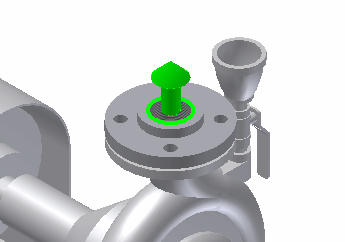
L'environnement Echange BIM permet la création (définition) et la publication (exportation) d'ensembles, de constructions soudées Autodesk Inventor et de pièces , en vue de leur utilisation dans AutoCAD et Revit. Ces applications sont des systèmes de construction et de conception spécialisés pour la documentation d'informations d'architecture, de structure, de mécanique, d'électricité et de plomberie (MEP).
Echange BIM permet de publier des données de conception de pièce Autodesk Inventor 2D et 3D Autodesk Inventor sous forme de fichier Autodesk Exchange (.ADSK). De plus, l'application Echange BIM peut exporter la géométrie Revit au sein d'un fichier de famille Revit (.rfa). Les fichiers d'échange Autodesk sont utilisables dans plusieurs produits Autodesk. Echange BIM permet à Autodesk Inventor de fournir des modèles et les métadonnées associées à un grand nombre d'applications d'architecture, d'ingénierie et de construction (AEC).
Les produits Autodesk, tels qu'AutoCAD et Revit, proposent plusieurs outils d'utilisation des données. Echange BIM est un complément d'Autodesk Inventor qui utilise les commandes de modélisation géométrique d'Autodesk Inventor pour définir des modèles utilisables dans d'autres produits Autodesk. Echange BIM comporte des commandes permettant de définir des connecteurs, de simplifier et de reconnaître la géométrie/les données des modèles et d'exporter des données vers un fichier RFA ou ADSK.
Important : si Revit est un résultat, vous devez utiliser les outils de reconnaissance des fonctions pour convertir les différents types de géométries créées dans Inventor afin de les faire correspondre à celles disponibles dans le logiciel Revit.
Le workflow général pour Echange BIM comprend trois composants principaux :
|
Simplifier |
Le processus de simplification d'un modèle consiste à supprimer les composants ou les fonctions inutiles. Utilisez la commande Ensembles simplifiés pour créer des enveloppes et combiner des composants. Utilisez des représentations de substitut d'enveloppe et de niveau de détail, ainsi que despièces dérivées et d'autres techniques pour simplifier une pièce ou un ensemble avant la création et la publication. Comme les ingénieurs en construction n'ont besoin que des informations qui ont trait à leur conception, seules la forme 3D de base et les fonctions de connexion leur importent dans la plupart des cas. Lorsque vous exportez un composant, veillez à ce que la taille du fichier RFA ou ADSK soit la plus petite possible en simplifiant l'ensemble. |
|
Auteur |
Le processus de définition des connecteurs indiquant la manière et l'emplacement choisis pour la connexion. Les connecteurs sont utilisés dans les applications MEP pour définir les associations entre les équipements (un échangeur de chaleur, par exemple) et les systèmes de construction (système CVCA, par exemple). A chacun des cinq types de connecteurs : câble, conduit, canalisation, électrique et tuyau, correspond une commande Autodesk Inventor qui permet de créer un tel connecteur, de le modifier et de le supprimer. Important : Les glyphes de connecteurs sont semblables aux contraintes de placage de l'ensemble dans la mesure où elles indiquent une face ou un plan de placage. Ils n'indiquent pas la direction du flux. En général, les connecteurs pointent hors du composant hôte. Inversez le sens du connecteur à l'aide de la commande Direction.
La direction de l'écoulement est définie séparément à l'intérieur du connecteur. Vous pouvez ajouter des connecteurs en définissant leur position, leur orientation, leur forme et leur taille. Ensuite, sélectionnez le type de connexion avant d'appliquer la connexion au modèle à utiliser dans AutoCAD MEP ou Revit MEP. A mesure que vous ajoutez des connecteurs, ils s'affichent dans le navigateur Echange BIM. |
|
Publier |
Processus de vérification et d'exportation de données Inventor vers un fichier ADSK ou RFA. Le fichier exporté contient de la géométrie, des vues 2D, des connecteurs, des paramètres et d'autres propriétés. L'application de destination importe les données qu'elle prend en charge. |
Utilisez la commande Enveloppe ou Représentations de niveau de détail pour simplifier les données avant de les exporter vers un fichier ADSK ou RFA. Si la conception est constituée d'une seule pièce, vous pouvez la simplifier en plaçant cette dernière dans un fichier ensemble vide. Ensuite, appliquez la commande Substitut d'enveloppe au fichier ensemble.
Vous pouvez sélectionner un système de coordonnées utilisateur (SCU) dans la commande Exporter les composants d'un bâtiment. Tout SCU défini dans la pièce ou l'ensemble est disponible dans cette commande. Dans un but de simplification, la commande SCU est disponible dans l'onglet Echange BIM. Dans de nombreuses applications d'architecture, la direction Z positive est placée à la verticale dans la direction du plafond, tandis dans les applications de mécanique, elle est souvent externe. Vous devez définir le SCU approprié afin que le modèle soit orienté correctement lors de son importation.
Revit MEP et AutoCAD MEP permettent tous les deux d'importer des fichiers ADSK et les données associées. L'application importe uniquement les données prises en charge. Les données du fichier qui ne sont pas prises en charge sont donc ignorées. Il est important de se rappeler que si un fichier ADSK est utilisé, il ne peut pas être entièrement modifié dans l'application AEC. Pour cette raison, il est important de respecter la procédure de workflow décrite ci-dessous pour obtenir un fichier ADSK ou un fichier RFA.